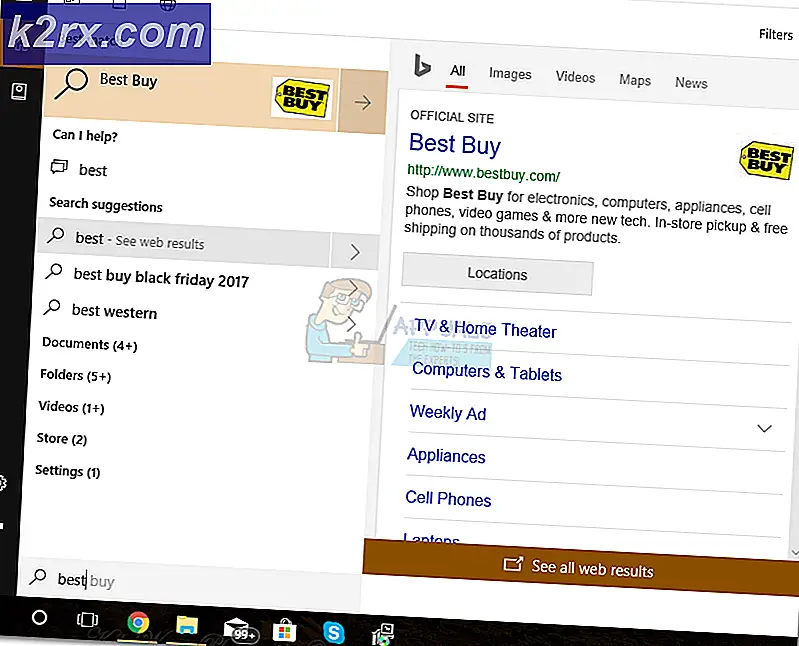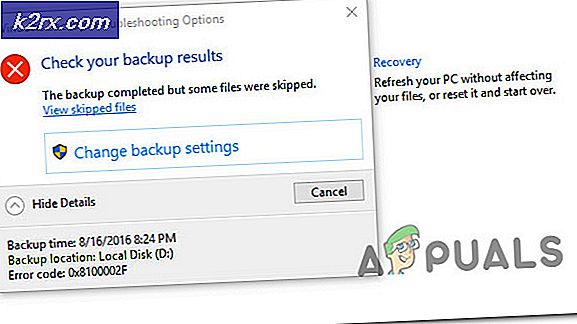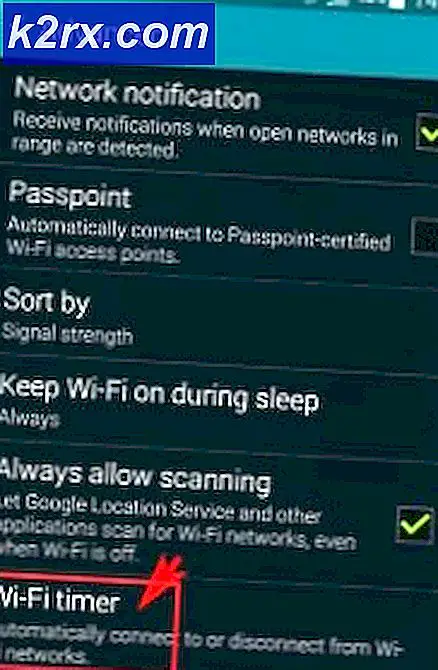Hvordan håndtere den frosne Pokéball Glitch i Pokémon GO
Vi har alle vært der - vi kastet en Pokéball på en Pokémon vi ønsket å fange, Pokéball koblet sammen og suget Pokémon inn i den, Pokéball falt til bakken og deretter ingenting. Ingen wiggling, ingen meldinger på skjermen, ingen blinkende lys i Pokéball, bare total stillhet. Dette er den berømte frosne Pokéball-glitchen som har hjemsøkt Pokémon-trenere helt siden Pokémon GO ble utgitt og fortsetter å hjemsøke en god del av Pokémon-trenerne i verden. Pokémon GO hadde ganske mange glitches og bugs da den først kom ut, og dette var en av de mest vanlige og mest irriterende.
Denne feilen blir spesielt irriterende når den kommer opp akkurat som du har klart å fange den ene Pokémon som har unnviket deg i den siste halvtimmen, og det som er mer forverrende er frykten for at hvis Pokémon ikke ble fanget, går du å måtte gå gjennom det uhyggelige arbeidet med å søke etter det hele igjen. Selv om det ikke er mulig å fikse eller løse dette problemet, da det er en feil som bare Pokémon GO-utviklerne på Niantic kan bli kvitt, kan du heldigvis maksimere sjansene dine for å fange Pokémon som du var i ferd med å legge til samling når feilen oppstod og til og med forutsi om feilen skal skje når du slår din neste Pokéball på en Pokémon.
Hvordan håndtere den frosne Pokéball-glitchen
Hvis du allerede har fallet byttedyr til den frosne Pokéball-glitchen, er det bare å lukke appen, den eneste måten du kan håndtere. I stedet, når Pokéball har frosset, må du holde appen åpen i 10-60 sekunder, og hvis årsaken til feilen var forsinket, vil problemet løse seg selv og Pokéball vil løsne. Men hvis 60 sekunder er oppe og Pokéball ikke løsner, er alt du kan gjøre tvinge tett og deretter starta appen og håper at appen klarte å registrere opptaket av Pokémon enten før Pokéball frøs eller mens det var frossen. Det er i utgangspunktet en 50% sjanse for at Pokémon ble fanget, men også en 50% sjanse for at den ikke var.
Når du åpner appen, klikker du på avataren din i nederste venstre hjørne og deretter på Journal (som beskrevet i bildene nedenfor), og hvis appen klarte å registrere opptaket av Pokémon, vil Pokémon's fangst bli logget inn i Journal og Pokémon vil bli lagt til i samlingen din.
PRO TIPS: Hvis problemet er med datamaskinen eller en bærbar PC / notatbok, bør du prøve å bruke Reimage Plus-programvaren som kan skanne arkiver og erstatte skadede og manglende filer. Dette fungerer i de fleste tilfeller der problemet er oppstått på grunn av systemkorrupsjon. Du kan laste ned Reimage Plus ved å klikke herSelv om appen ikke klarte å registrere Pokémon's fangst, men hvis du fortsatt er i nærheten av stedet der du oppdaget Pokémon i utgangspunktet, venter du bare et par minutter, og Pokémon kan bare respawn i samme sted alt klart til å bli fanget av deg igjen!
Hvordan forutsi den frosne Pokéball-glitchen
Forutsi om du kommer til å bli påvirket av denne feilen når du slår din neste Pokéball på Pokémon foran deg, er det ganske enkelt: alt du trenger å gjøre er å sjekke om skjermbildet og ryggeknappene er synlige i eller ikke. nederste høyre hjørne av skjermen (som vist på bildet nedenfor). Hvis knappene er synlige, kan du gå videre og kaste Pokéball, da det ikke vil bli påvirket av feilen.
Men hvis du ikke ser de to knappene på skjermen, må du få dem til å dukke opp igjen før du kaster en Pokéball på Pokémon foran deg. For å gjøre det, kan du vente i noen sekunder (eller for den lille spinnende Pokéball i øverste venstre hjørne på skjermen for å slutte å snurre og forsvinne) og knappene vil dukke opp igjen. Du kan også kaste bort Pokéball ved å kaste den, vel, hvor som helst annet enn rett mot Pokémon du prøver å fange, og knappene kommer igjen med neste Pokéball.
PRO TIPS: Hvis problemet er med datamaskinen eller en bærbar PC / notatbok, bør du prøve å bruke Reimage Plus-programvaren som kan skanne arkiver og erstatte skadede og manglende filer. Dette fungerer i de fleste tilfeller der problemet er oppstått på grunn av systemkorrupsjon. Du kan laste ned Reimage Plus ved å klikke her